硅股网
- 人工智能AI工具箱可以在该网络下将安装在电脑的某台打印机设置为共享模式,然后其他电脑通过添加共享网络打印机就可以使用了。具体的操作方法如下:
1、在装有打印机的电脑上,点击电脑右下角的开始,选择控制面板进入。
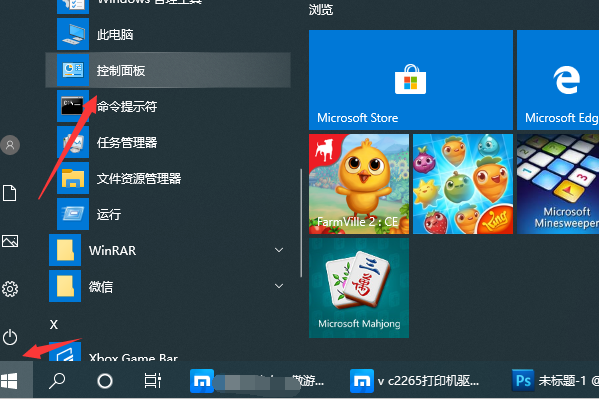
2、在出现的控制面板界面点击设备和打印机进入。
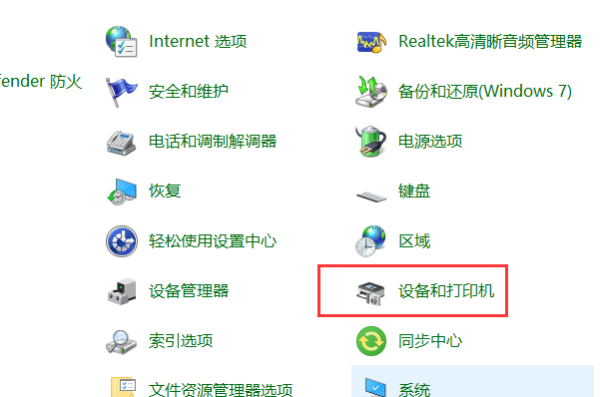
3、进入到打印机列表页面,选中需要共享的打印机点击右键,选择打印机属性进入。
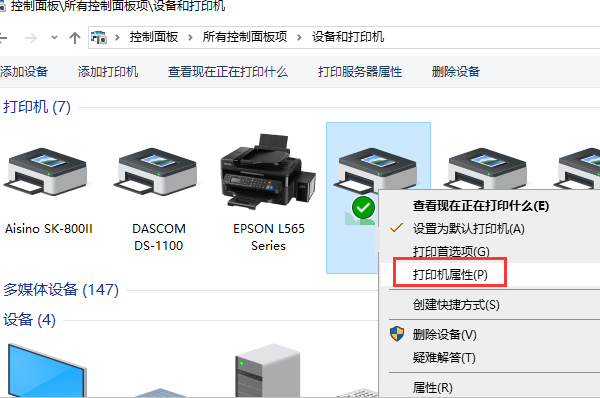
4、在出现的打印机属性界面点击共享,勾选共享这台打印机以后点击确定。
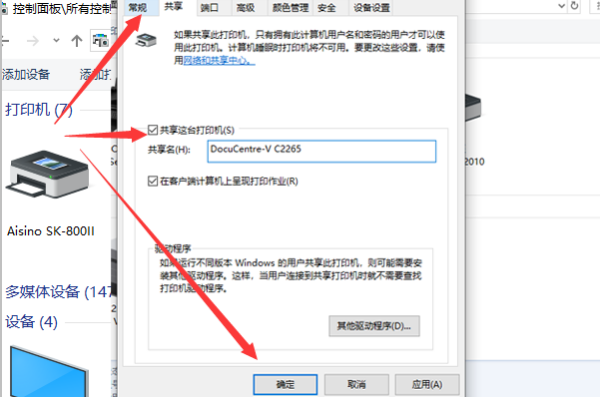
5、在局域网内其他计算机上点击左下角,打开控制面板。
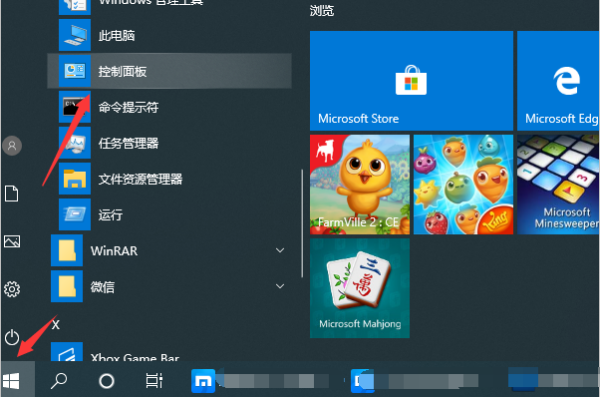
6、在出现的控制面板界面点击设备和打印机进入。
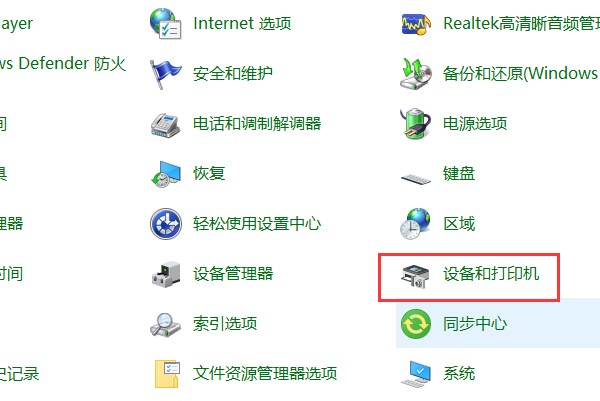
7、进入到打印机列表界面点击上方的添加打印机按钮进入。
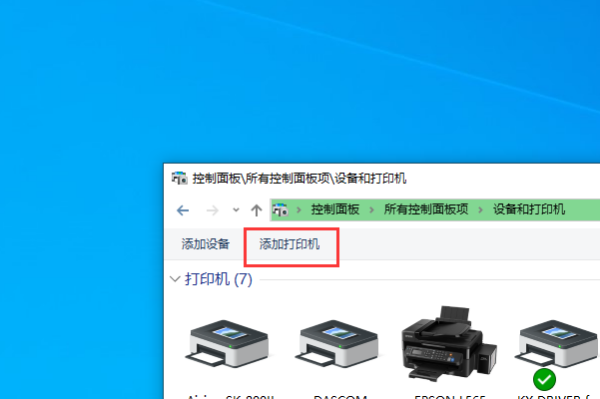
8、在出现的添加打印机界面中点击所需的打印机不在列表。
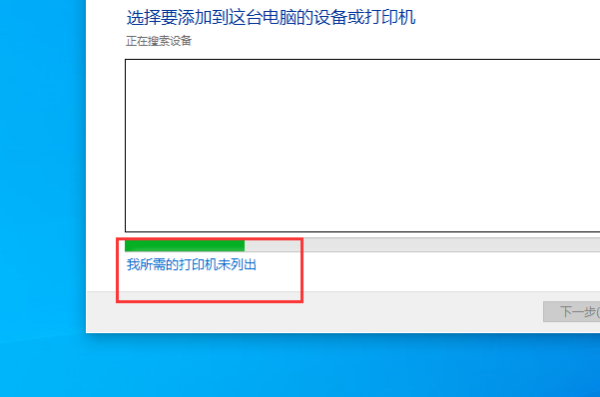
9、在出现的页面中勾选按名称浏览打印机,点击浏览。
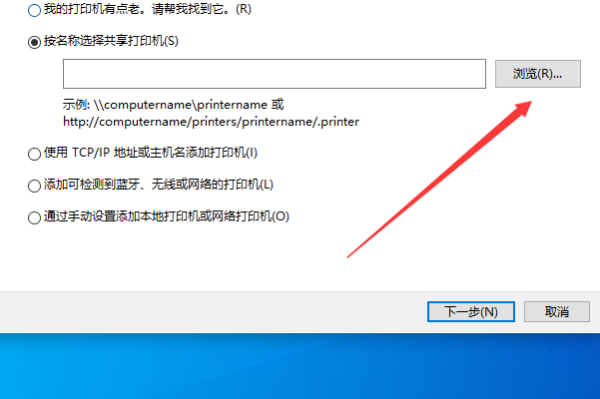
10、在出现的对话框中可以看到该被共享的打印机选中以后点击选择。
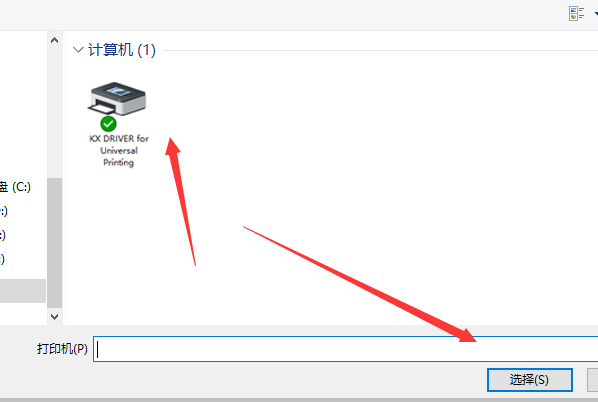
11、此时在弹出的页面中可以看到正在安装并与共享打印机建立连接。
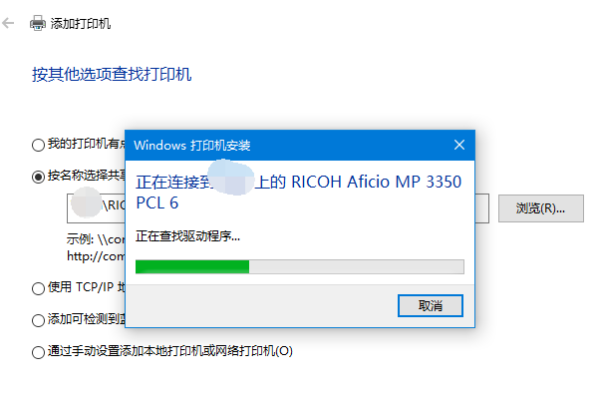
12、在出现的页面中可以看到该电脑已经添加了局域网内的共享打印机了,点击下一步。
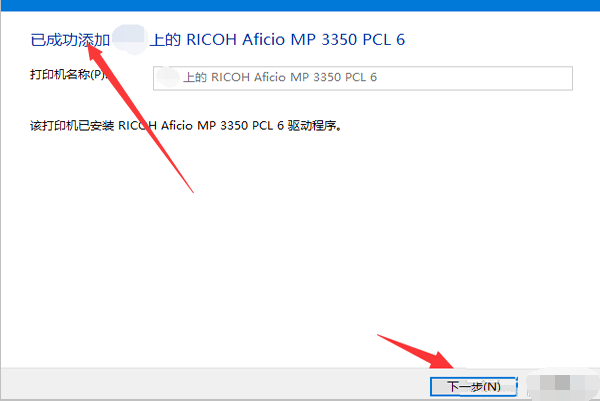
13、在出现的页面中点击打印测试页就可以正常使用该共享打印机了。
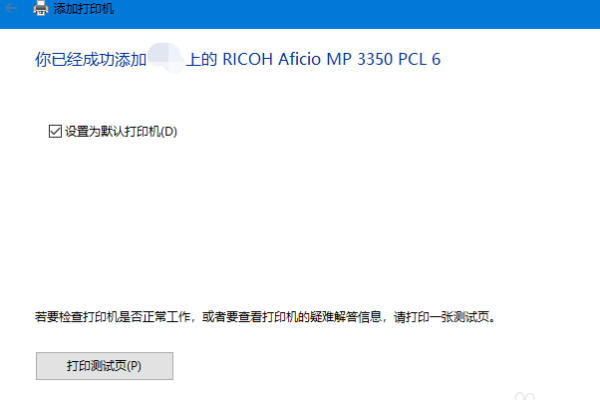
上一篇: 也可以将自己管辖的案件下级互联网
下一篇: 全职妈妈如何创业?
猜你喜欢
- 10-31锐捷网络:前三季度网络设备收入约57亿元 同比基本持平
- 10-23共建网络安全,共享网络文明
- 10-20贵广网络独董范其勇辞职
- 10-13网络法治教育融入国家课程 这所学校网络普法活动有新意
- 10-10网络视听峰会系列谈之江苏局:持续打造“网络视听苏军”
- 10-02长沙街头,特警的一个拥抱,刷爆网络……
- 09-29【活动报名】广东省原创网络视听精品创新论坛
- 09-222023广东网络文明大会召开:共建网络安全,共享文明网络